Correction de l'erreur d'exécution R6025 dans Visual C ++ (Skyrim Fallout) dans Windows 11/10
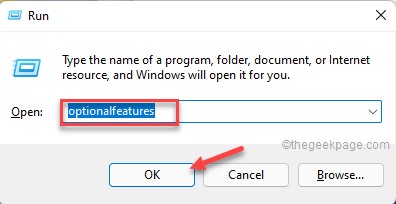
- 4170
- 53
- Jeanne Dupont
De nombreux logiciels et jeux fonctionnent à l'aide de bibliothèques visuelles C ++ et parfois, vous pouvez rencontrer l'erreur d'exécution R6025 tout en essayant d'ouvrir ces logiciels et jeux. Ces jeux et logiciels dépendent de certains frameworks pour fonctionner en douceur et, par conséquent, si les composants de ces cadres sont manquants, le jeu ou le logiciel ne parviendrait pas.
Cette erreur se produit principalement sur la plate-forme Windows et qu'elle apparaît lorsque le jeu ou le logiciel communique avec une fonction virtuelle pure à l'aide d'un contexte d'appel incorrect. Les messages d'erreur se lit comme suit: «Erreur d'exécution! Programme: C: \ Program Files \ Program Name R6025 - Call de fonction virtuelle pure."Cette erreur se produit lorsque vous essayez d'exécuter un programme et il manque certains fichiers dans un framework. Il pourrait également apparaître en raison d'un conflit dans la version du programme.
Certaines des erreurs que vous pouvez rencontrer liées à ce problème sont les suivantes: l'erreur d'exécution de Skyrim R6025 qui apparaît tout en essayant de jouer à Skyrim, Erreur d'exécution R6025 Fallout 4 lors du lancement de Fallout 4, Erreur d'exécution R6025 Call de fonction virtuelle pure en essayant de jouer à n'importe quel programme Basé sur Visual C ++ et Microsoft Visual C ++ Erreur d'exécution R6025.
Ce message parlera de quelques méthodes qui vous aident à corriger l'erreur d'exécution R6025 dans Visual C ++ (Skyrim & Fallout) dans votre PC Windows 11/10.
Table des matières
- Méthode 1: Exécutez une analyse de vérificateur de fichiers système
- Méthode 2: Réparer Microsoft Net Framework 3.5
- Méthode 3: Installer des packages redistribuables visuels C ++
- Méthode 4: Nettoyer les fenêtres de démarrage
- Méthode 5: supprimer les fichiers indésirables et réinstaller le logiciel
Méthode 1: Exécutez une analyse de vérificateur de fichiers système
Si les fichiers système sont corrompus, cela pourrait être l'une des principales raisons pour lesquelles vous pouvez rencontrer l'erreur d'exécution R6025. Par conséquent, l'exécution du vérificateur de fichiers système peut aider à réparer les fichiers brisés et éventuellement à résoudre le problème. Suivez les instructions ci-dessous pour exécuter l'analyse:
Étape 1: Aller à Commencer, cliquez avec le bouton droit dessus et sélectionnez Courir.
Étape 2: Cela ouvrira la zone de commande RUN.
Dans le champ de recherche, tapez CMD et appuyez sur le Ctrl + Shift + Entrée touches simultanément pour lancer la fenêtre de l'invite de commande surélevée.
Étape 3: Dans la fenêtre de l'invite de commande (admin), tapez la commande ci-dessous et appuyez sur Entrée:
sfc / scanne
Le scan prend un certain temps, alors attendez que le processus se termine.
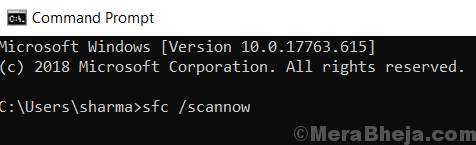
Une fois terminé la réparation des fichiers, quittez la fenêtre de l'invite de commande, redémarrez votre PC et le problème de l'erreur d'exécution R6025 doit être résolu.
Méthode 2: Réparer Microsoft Net Framework 3.5
Il y a de fortes chances que le Microsoft Net Framework 3.5 L'installation est cassée et donc, elle doit être réparée. Voyons comment:
Étape 1: Appuyez sur le Win + R Clés ensemble sur votre clavier pour ouvrir la fenêtre de commande RUN.
Étape 2: Dans la barre de recherche de commande RUN, Type caractéristiques optionnelles et presser D'ACCORD.
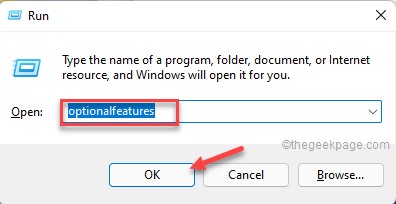
Étape 3: Cela ouvrira la boîte de dialogue des fonctionnalités Windows.
Ici, dans la liste, décochez la case à côté de Net Framework 3.5 option.
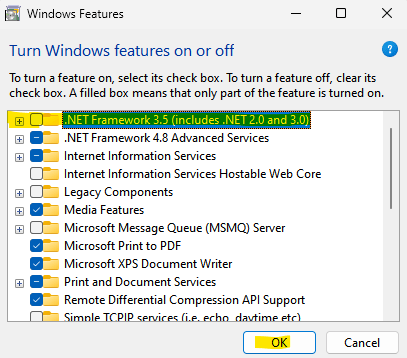
Presse D'ACCORD Pour enregistrer les modifications.
Étape 4: Maintenant, redémarrez votre PC et suivez les étapes 1 et 2 pour ouvrir la fenêtre des fonctionnalités Windows.
Maintenant, allez dans le cadre net 3.5 option à nouveau dans la liste et cochez toutes les cases.
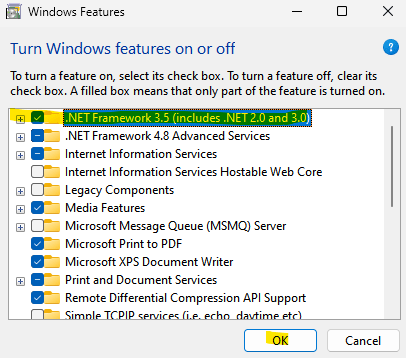
Appuyez sur le bouton OK pour appliquer les modifications et quitter.
Maintenant, redémarrez votre PC et vérifiez si l'erreur d'exécution persiste.
Méthode 3: Installer des packages redistribuables visuels C ++
Un logiciel peut nécessiter le package redistribuable Visual C ++ pour fonctionner sans heurts, cependant, parfois, votre PC peut manquer ce package et les composants de temps d'exécution nécessaires au logiciel. C'est à ce moment que vous pouvez rencontrer l'erreur d'exécution R6025 dans Visual C ++ (Skyrim & Fallout) sur votre PC Windows 11. Ces packages sont généralement préinstallés sur votre système Windows, cependant, s'ils sont manquants, suivez les instructions ci-dessous pour installer manuellement le package:
*Note - Avant de procéder avec les étapes, vérifiez si votre PC est une architecture 32 bits ou 64 bits. Une fois que vous avez assuré l'architecture du système, vous pouvez procéder à l'installation du package redistribuable visuel C ++ sur votre système.
Étape 1: Cliquez sur le lien ci-dessous (lien Microsoft officiel pour télécharger des packages redistribuables visuels C ++) pour télécharger et installer le package redistribuable visuel C ++ basé sur votre architecture système.
Télécharger et installer le package redistribuable visuel C ++
Étape 2: Dans la page d'accueil, accédez à la section Visual Studio 2015, 2017, 2019 et 2022 et cliquez sur le lien pour télécharger le fichier en fonction de votre architecture système.
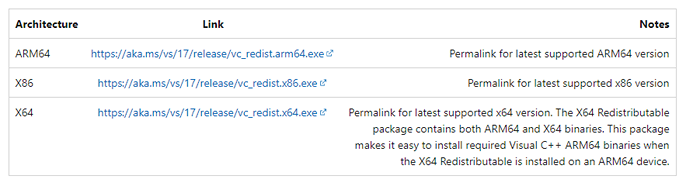
Étape 3: Une fois téléchargé, cliquez sur le .Fichier EXE pour commencer l'installation.
Dans la fenêtre de configuration, cochez la case à côté de «J'accepte les termes et conditions de la licence» et cliquez sur Installer.
Maintenant, attendez que l'installation soit complète.
Une fois le processus de configuration terminé, fermez la fenêtre de configuration, redémarrez votre PC et essayez maintenant de lire le programme Problème pour vérifier si vous voyez toujours l'erreur d'exécution R6025.
Méthode 4: Nettoyer les fenêtres de démarrage
L'erreur d'exécution pourrait également apparaître en raison d'un conflit entre l'antivirus sur votre PC et le logiciel de maintenance du système. Pour s'en débarrasser, il serait sage de désactiver tous les services supplémentaires (non-microsoft) sur votre PC. Dans un tel cas, vous pouvez choisir d'exécuter une botte propre sans ces services et éventuellement résoudre le problème. Voyons comment:
Étape 1: Appuyez sur le Win + R Clés de raccourci sur votre clavier pour ouvrir la fenêtre de commande d'exécution.
Étape 2: Dans la barre de recherche de commande RUN, Type msconfig et appuyez sur Entrée pour ouvrir la configuration du système.
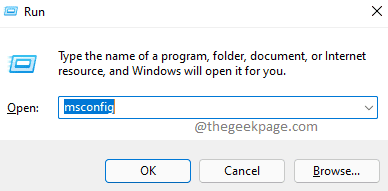
Étape 3: Dans la fenêtre de configuration du système, sous l'onglet Général, sélectionnez l'option de démarrage sélectif.
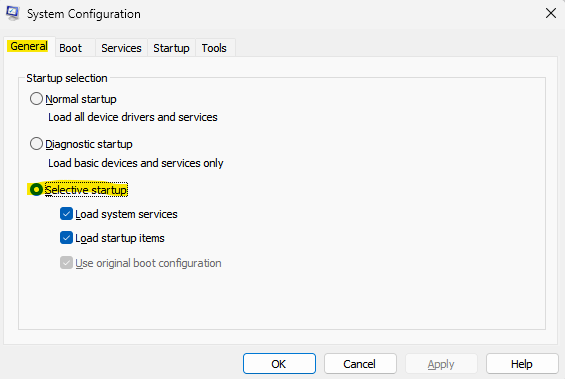
Étape 4: Ensuite, allez au Prestations de service onglet et cochez la case à côté de Cacher tous les services Microsoft option vers le bas.
Appuyez également sur le Désactiver tous les bouton en bas à droite.
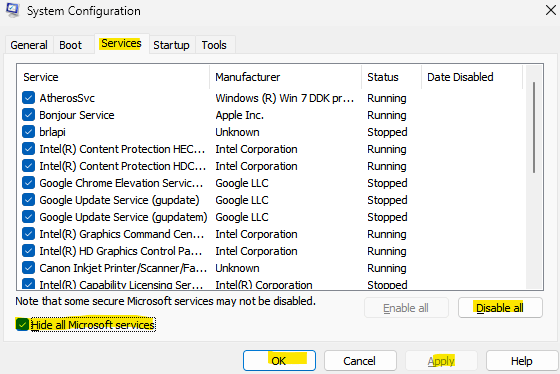
Cela arrêtera tous les services.
Presse Appliquer et puis D'ACCORD Pour enregistrer les modifications.
Étape 5: Vous verrez maintenant une invite.
Sélectionner Redémarrage Pour redémarrer votre PC sans les services supplémentaires en cours d'exécution.
Maintenant, essayez le programme avec lequel vous aviez un problème et l'erreur d'exécution doit être corrigé.
Méthode 5: supprimer les fichiers indésirables et réinstaller le logiciel
Il est possible que votre système ait accumulé beaucoup de fichiers indésirables et cela peut provoquer l'erreur d'exécution alors que vous essayez d'exécuter un programme basé sur Visual C++. Dans ce cas, vous pouvez essayer de désinstaller le programme, supprimer les fichiers indésirables, puis réinstaller le programme pour vérifier si O aide à résoudre le problème. Voici comment:
Étape 1: Allez pour démarrer, cliquez avec le bouton droit dessus et sélectionnez Courir Pour lancer la boîte de commande RUN.
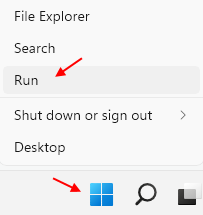
Étape 2: Dans le champ de recherche de commande de run, tapez appwiz.cpl et presser D'ACCORD Pour ouvrir la fenêtre Programmes et fonctionnalités du panneau de configuration.
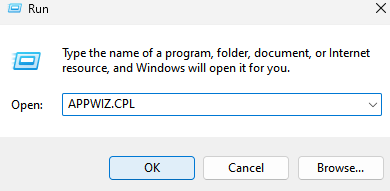
Étape 3: Dans la fenêtre des programmes et des fonctionnalités, allez sur le côté droit et dans le désinstallation ou modifiez une section de programme, recherchez le programme avec lequel vous rencontrez un problème, à partir de la liste.
Cliquez avec le bouton droit dessus et sélectionnez Désinstaller.
Étape 4: Ensuite, dans l'invite de confirmation, appuyez sur oui pour confirmer l'action.
Étape 5: Une fois le programme désinstallé, appuyez simultanément sur les touches Win + R sur notre clavier pour ouvrir.
Étape 6: Dans la fenêtre de commande d'exécution, tapez CleanMgr dans la zone de recherche et appuyez sur Entrée pour ouvrir la fenêtre de nettoyage du disque.
Étape 7: Dans la boîte de dialogue Nettoyage du disque: Sélection du lecteur, sélectionnez le lecteur que vous souhaitez nettoyer dans les disques déroulants ci-dessous.
C'est généralement le lecteur C.
Étape 8: Il ouvrira une autre fenêtre de nettoyage du disque.
Ici, sous l'onglet Nettoyage du disque, cochez toutes les cases des fichiers pour supprimer le champ.
Appuyez sur OK et cliquez sur Supprimer dans l'invite de confirmation pour confirmer la suppression des fichiers indésirables.
Une fois que vous avez nettoyé tous les fichiers indésirables, redémarrez votre PC et réinstallez le programme. En même temps, vérifiez toutes les mises à jour disponibles pour le programme. Cela devrait se débarrasser de l'erreur d'exécution R6025 dans Visual C ++ (Skyrim & Fallout) sur votre PC Windows 11.
- « Fix LogTransport2.Erreur d'application EXE dans Adobe Acrobat Reader DC
- Correction du serveur DNS ne répond pas à un problème dans Windows 11 »

